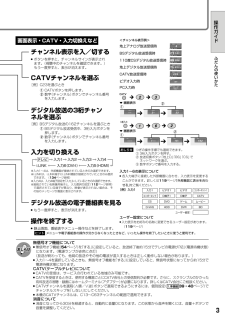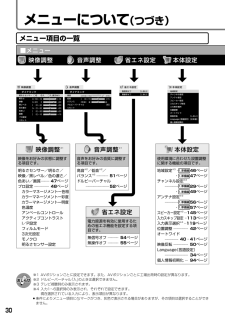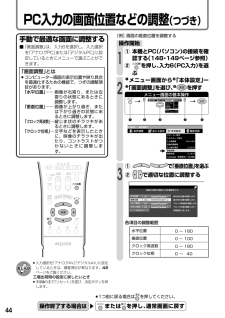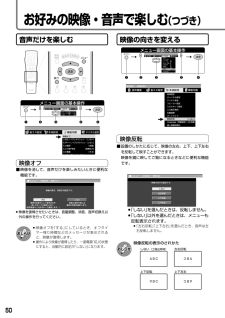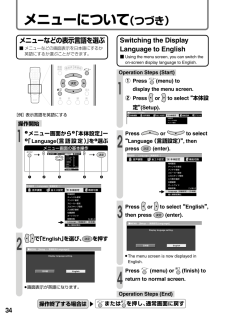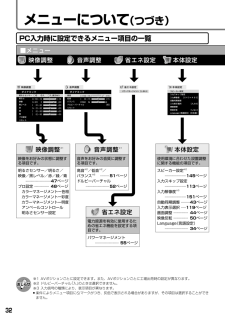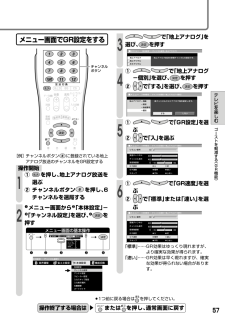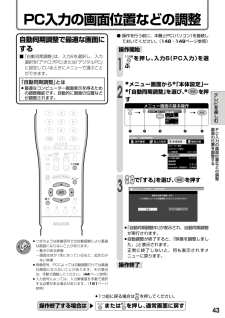Q&A
取扱説明書・マニュアル (文書検索対応分のみ)
"スキップ"1 件の検索結果
"スキップ"490 - 500 件目を表示
全般
質問者が納得http://aquos-faq.sharp.co.jp/answer.html?mode=category&category=8&qaid=118
↑のページによるとどうしてもできないようです。そのまま使用してください。
5535日前view155
操作ガイド3入力を切り換える デジタル放送の3桁チャン ネルを選ぶ [例]BSデジタル放送の162チャンネルを選ぶとき ① BSデジタル放送受信中、3桁入力ボタンを押します。 ② 数字(チャンネル)ボタンでチャンネル番号を入力します。 ① CATVボタンを押します。 ② 数字(チャンネル)ボタンでチャンネル番号を入力します。 デジタル放送の電子番組表を見る » もう一度押すと、表示が消えます。 操作を終了する » 静止画面、番組表やメニュー操作などを終了します。 入力1~6の表示について » 各入力端子に接続した外部機器に合わせ、入力表示を変更することができます。詳しくは119ページ「外部機器に表示を合わせる」をご覧ください。 ユーザー設定について » 入力表示をお好みの名称に変更できるユーザー設定があります。(119ページ) [例]入力1画面表示・CATV・入力切換えなど ビデオ1 入力1 ビデオ コンポーネント1D端子1 D端子 CATVDVD ゲーム ユーザー設定: ムービー コンポーネント CSD-VHS HDD DVR BDメニューや電子番組表の操作が分からなくなったときなど、いったん操作を終了...
28メニューについて■テレビ画面にメニューを表示させて、リモコン操作で映像や音声などの調整や各種機能の設定ができます。ここではメニューの基本的な使いかたについて説明します。詳しくは、それぞれのページをご覧ください。(30ページ参照)メニューの基本操作▼リモコン メニュー操作に使うリモコンボタン » メニュー画面の表示を入/切します。 メニューボタン » 上下左右方向にカーソルを移動し、項目を選択します。 » 左右カーソルボタンで、項目の調整を行います。 カーソルボタン(上・下・左・右) 戻るボタン » 先に進みます。 » 選んでいる項目を確定します。 決定ボタン » 1つ前の画面に戻ります。 終了ボタン » メニューの操作が分からなくなったときなど、操作をいったん終了したいときに使うと便利です。 » メニュー表示を終了するとき、メニューボタンと同じように使えます。 を押すと、数値が増えます。 を押すと、数値が減ります。 メニュー画面の見かたメニュー画面の表示時間について»メニュー画面を表示、設定中に約1分間何も操作をしないと、メニュー画面が解除され通常画面に戻ります。»条件によりメニュー項目にマークがつき、灰...
30メニューについて (つづき)映像調整 ■メニュー 音声調整 省エネ設定 本体設定 明るさセンサー プロ設定 リセット +40 黒レベル [0] -30 +30 色の濃さ [+ 2]-30 +30 色あい [0] -30 +30 画質 [0] -10 +10 映像 [+32] 0 +16 明るさ [+16]-16 ダイナミック 切 入 入:表示あり 映像調整 映像をお好みの状態に調整する項目です。 音声をお好みの音質に調整する項目です。 使用環境に合わせた設置調整に関する機能の項目です。 電力資源を有効に使用するための省エネ機能を設定する項目です。 明るさセンサー/明るさ/ 映像/黒レベル/色の濃さ/ 色あい/画質......... 47ページ プロ設定 ............... 48ページ カラーマネージメントー色相 カラーマネージメントー彩度 カラーマネージメントー明度 色温度 アンベールコントロール アクティブコントラスト I/P設定 フィルムモード 3次元設定 モノクロ 明るさセンサー設定...
44「画面調整」とは»コンピューター画面の表示位置や映り具合を最適化するための機能で、つぎの調整項目があります。「水平位置」⋯⋯画像が右寄り、または左寄りの状態にあるときに調整します。「垂直位置」⋯⋯画像が上がり過ぎ、または下がり過ぎの状態にあるときに調整します。「クロック周波数」 ⋯縦じま状のチラツキがあるときに調整します。「クロック位相 」⋯文字などを表示したときに、映像のチラツキが出たり、コントラストがつかないときに調整します。[例]画面の垂直位置を調整する①本機とPC(パソコン)の接続を確認する(148・149ページ参照)②を押し、入力6(PC入力)を選ぶPC入力の画面位置などの調整 (つづき)① で「垂直位置」を選ぶ② で適切な位置に調整する各項目の調整範囲本体設定 ⋯ 画面調整] 音声調整 省エネ設定 本体設定 機能切換 スピーカー設定 入力スキップ設定 入力解像度 [640 × 480 ] 自動同期調整 入力表示選択 [入力6] 画面調整 映像反転 [しない] Language (言語設定) [日本語] 画面の位置や同期などの手動設定です。 横方向の位置を調整し...
50お好みの映像・音声で楽しむ (つづき)音声だけを楽しむ 映像の向きを変える本体設定 ⋯ 映像反転] 音声調整 省エネ設定 本体設定 機能切換 地域設定 チャンネル設定 アンテナ設定 スピーカー設定 入力スキップ設定 入力表示選択 位置調整 オートワイド 映像反転 [しない] Language (言語設定) [日本語] 個人情報初期化 おしらせ おしらせ »「左右反転」「上下左右」を選んだとき、音声は左右反転しません。»「しない」を選んだときは、反転しません。»「しない」以外を選んだときは、メニューも反転表示されます。映像の向きの設定です。 しない 左右反転 上下反転 上下左右 ■メニュー [本体設定 ⋯ 映像反転] 映像反転の表示のされかたABC しない(工場出荷時) 左右反転 ABC ABC 上下反転 上下左右 ABC 本体設定 ⋯ 映像反転] 音声調整 省エネ設定 本体設定 機能切換 地域設定 チャンネル設定 アンテナ設定 スピーカー設定 入力スキップ設定 入力表示選択 位置調整 オートワイド 映像反転 [しない] ...
344Press (menu) or (finish) toreturn to normal screen.Operation Steps (End)[例]表示言語を英語にする!メニュー画面から@「本体設定」ー#「Language(言語設定)」を$選ぶ2で「English」を選び、 を押す»画面表示が英語になります。本体設定 ⋯ Language(言語設定)] 音声調整 省エネ設定 本体設定 機能切換 地域設定 チャンネル設定 アンテナ設定 スピーカー設定 入力スキップ設定 入力表示選択 位置調整 オートワイド 映像反転 [しない] Language (言語設定) [日本語] 個人情報初期化 ■MENU [Setup ... 言語設定 (Language)]日本語 EnglishDisplay language setting.メニューなどの表示言語を選ぶ■ メニューなどの画面表示を日本語にするか英語にするか選ぶことができます。メニューについて (つづき)操作開始123①Press (menu) todisplay the menu screen....
32メニューについて (つづき)映像調整 ■メニュー 音声調整 省エネ設定 本体設定 明るさセンサー プロ設定 リセット +40 黒レベル [0] -30 +30 赤 [+ 2]-30 +30 緑 [0] -30 +30 青 [0] -30 +30 映像 [+32] 0 +16 明るさ [+16]-16 ダイナミック 切 入 入:表示あり 映像調整 映像をお好みの状態に調整する項目です。 音声をお好みの音質に調整する項目です。 使用環境に合わせた設置調整に関する機能の項目です。 電力資源を有効に使用するための省エネ機能を設定する項目です。 明るさセンサー/明るさ/ 映像/黒レベル/赤/緑/青 ..........................47ページ プロ設定 ............... 48ページ カラーマネージメントー色相 カラーマネージメントー彩度 カラーマネージメントー明度 アンベールコントロール 明るさセンサー設定 高音※2/低音※2/ バランス※2 ......... 51ページ ...
57テレビを楽しむメニュー画面でGR設定をする[例]チャンネルボタン に登録されている地上アナログ放送のチャンネルをGR設定する1① を押し、地上アナログ放送を選ぶ② チャンネルボタンを押し、6チャンネルを選局する23で「地上アナログ」を選び、を押す地上アナログ放送の受信チャンネルの設定です。 地上アナログ 地上デジタル BSデジタル ■メニュー [本体設定 ⋯ チャンネル設定ー地上アナログ] 4① で「地上アナログ-個別」を選び、を押す②で「する」を選び、 を押す各チャンネルごとにアナログ局を設定します。 ■メニュー [本体設定 ⋯ チャンネル設定ー地上アナログー個別] しない する 地上アナログ-自動 -追加 -地域番号 -個別 5① で「GR設定」を選ぶ② で「入」を選ぶ 受信チャンネル チャンネル表示 受信微調整 GR設定 GR速度 スキップ 0 ー64 入 +63 切 標準 速い する しない ■メニュー [本体設定 ⋯ チャンネル設定ー地上アナログー個別] 48 リモコン番号 6 48 6① で「GR速度」を選ぶ②で「標準」ま...
42画面位置の調整のしかた画面位置の調整について»画面の位置を調整することができます。「水平位置」⋯⋯画像が右寄り、または左寄りの状態にあるときに調整します。「垂直位置」⋯⋯画像が上がり過ぎ、または下がり過ぎの状態にあるときに調整します。画面の位置を調整する[例]画面の垂直位置を調整する1!メニュー画面から@「本体設定」ー#「位置調整」を選び、$を押す2工場出荷時の設定に戻したいとき»手順2の①で「リセット」を選び、決定ボタンを押します。おしらせ おしらせ ① で「垂直位置」を選ぶ②で適切な位置に調整する»水平位置は、-10~0~+10の範囲で調整できます。»垂直位置は、-20~0~+20の範囲で調整できます。画面の位置を調整します。 リセット 横方向の位置を調整します。 縦方向の位置を調整します。 初期設定に戻します。 +10 水平位置 [0] -10 +20 垂直位置 [+ 6]-20 テレビ 操作開始操作終了する場合は または を押し、通常画面に戻す▼»1つ前に戻る場合は を押してください。本体設定 ⋯ 位置調整] 音声調整 省エネ設定 本体設定 機能切換 地域設定 チャンネル設定 アンテナ...
43テレビを楽しむ自動同期調整で最適な画面にする■「自動同期調整」は、入力6を選択し、入力選択を「アナログPC」または「デジタルPC」に設定しているときにメニューで選ぶことができます。PC入力の画面位置などの調整»つぎのような映像信号では自動調整により最適な画面にならないことがあります。-動きのある映像-画面全体が1色になっているなど、起伏の少ない映像»映像信号、PCによっては自動調整だけでは最適な画面にならないことがあります。その場合は、手動で調整してください。(44ページ参照)»入力信号によっては、入力解像度を手動で選択する必要がある場合があります。(151ページ参照)おしらせ おしらせ ● 操作を行う前に、本機とPC(パソコン)を接続しておいてください。(148・149ページ参照)を押し、入力6(PC入力)を選ぶで「する」を選び、 を押す»「自動同期調整中」が表示され、自動同期調整が実行されます。»自動調整が終了すると、「映像を調整しました。」と表示されます。正常に終了しないと、何も表示されずメニューに戻ります。本体設定 ⋯ 自動同期調整] 音声調整 省エネ設定 本体設定 機能切換 スピーカー設定...
- 1